hikicomoriです。
よろしくお願いします。
ペンタブをずっと使っているとペンの反応がしなくなったり、ペン先の芯が短くなってきて買い替えたいけど値段が高かったり、修理にだすにしても修理保証期限が過ぎるといくらかかるか分からなかったり、出来たらお金を使わずに使い続けたいですよね。
私も買ってすぐペンが当たってもないのに細い線がついてしまい、ネットでドライバ更新や環境設定をし直すなどで治す方法を試しても治らなかったりと、対策を試しても変わらずどうしたらいいか悩んでいました。
なので今回は「修理費、コスト費用0円で出来るペンタブのペンが壊れても絵を描く方法」をご紹介したいと思います。
実際今回の方法で描いたイラストを某イラスト投稿サイトで投稿すると、今まで評価の数は平均1桁だったのですが、今まで投稿した作品の中で一番多く評価をいただくことが出来ましたので、イラスト投稿で評価に悩んでいる人にも参考になりましたら幸いです。
ペンタブのペンが壊れても絵を描く方法【1.スマホで撮影、編集→ソフトで線画抽出してマウスで着色】
スキャナーがない人におすすめなのが、アナログでイラストを描いて、スマホで撮影、編集してパソコンに送ってソフトで描く方法です。
現在、ペンタブ不調で私が利用しているのがこの方法です。
まず、下記の図のようにスケッチブックなどに下書きし、スマホのカメラで撮影してフォトなどの写真編集アプリで線がある程度はっきりするように編集します。
編集したらメールでパソコンのメールアドレスへ編集したイラストを送ります。
この時、件名にどんなイラストを送ったかが分かるように「八朔ゼリー」や複数枚送る場合は、「イラスト1、イラスト2」などではなく、「八朔、ミカン」などのように短く具体的に書いておくと分かりやすくなりますよ。
もしどこまでパソコンに送ったか分からなくなっても、メールを開かなくても件名を見るだけで確認出来るのでおすすめです。
あとはパソコンでメールを開き、送ったイラストを名前を付けて保存し、いつも使うイラストのソフトに貼り付けて線画抽出したら、マウスで使うツールを選んで着色します。
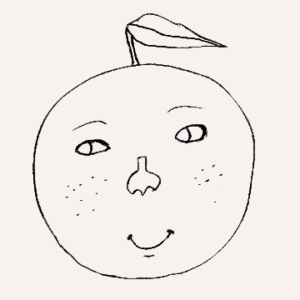
私の写真編集の場合:編集した所“トリミングと明るさとポップ”
- 明るい所で紙をまっすぐにし、出来るだけ全体的に影がないように撮影
- トリミングで余分なところはカット
- 明るさでコントラストやシャドウなどのカーソルをイラストの線がある程度はっきりみえるように編集する(友達などに見せてみるのもいいですね)
- ポップのカーソルをMAXまで上げる(濃くなる方へ)
私のイラストソフト編集の場合:編集した所“変換とフィルタと選択範囲”
- レイヤーから変換で「8ビットレイヤー」に変換
- フィルタから色相で「明度、彩度」を線が消えない程度にあげる(色相が出来ない場合は下記に進む)
- レベル補正で入力と出力のカーソルを背景は白く線はくっきり出るように動かす
- トーンカーブでもまんなかと左右を動かして背景は白く線はくっきりでるように動かす
- 選択範囲で「レイヤーを元に作成/不透明度か輝度」をクリック
- 選択範囲がイラストの線に大体かかっていたらOK(なってなかったら上記を繰り返す)
ペンタブのペンが壊れても絵を描く方法【2.ソフトやアプリで線画抽出】
ソフトやアプリを使うとはいっても、たくさんあってどれを使ったらいいか分からないですよね。
なのでおすすめのアプリやソフトを紹介します。
私の場合は、ペンタブを買うとソフトが無料で使えるのを利用したので、CLIP STUDIO PEINTを使用していました。
ですがペンが上手く起動しなかったので、友達が使っていたMediBang Peint Proをダウンロードしてみて、ペンの細い線を消すという手間は増えてもなんとかできそうだったので、今はこちらを使っています。
おすすめアプリやソフト
- Adobe Capture CC(無料)
- Photo Shop(有料)
- Illustrator(有料)
- MediBang Peint Pro(無料)
- CLIP STUDIO PEINT(無料※条件有)
CLIP STUDIO PEINTが条件有としているのは、私も購入したワコムのペンタブを購入するとCLIP STUDIO PEINT Pro が2年間無料で利用できるというものがあったからです。
他にもたくさんのアプリやソフトがでていますので、自分に合ったものをみつけてみて下さい。
ペンタブのペンが壊れても絵を描く方法【3.アイビスペイントXを利用する】
今そもそもペンタブもパソコンもなく、デジタル化する術がないという人もいますよね?
そんな人にもデジタル化が可能なアプリがありましたので紹介します。
アイビスペイントXというアプリですが、ペンタブで描き慣れているとちょっと使いにくいので、あくまでデジタル化する術がない人や、描き溜めたイラストが描いても描いても無くならなくてパソコンを使えない時でも描き進めたい人などにおすすめします。
あとスマホだと画面が小さいので、タブレットで使用するともう少し使いやすいと思います。
金銭的に余裕があるor出来たら/絵を仕事にしたい人へ
値段が高く金銭的に余裕のある人なら思い切って液晶ペンタブレットを利用するのもいいですね。
紙に描き慣れているならタブレットに直接描く事ができるので、紙に描くときと似た感覚で描けるので描くときのストレスはだいぶ減るとおもいます。
趣味で利用するのもいいですが、どちらかというと趣味でというよりは仕事で絵を描いている人が利用していることが多いです。
なので、今は買えなくても金銭的に余裕が出来てきて「もっと効率的に描きたい」という人、将来イラストレーターなどの絵の仕事にたずさわりたいと考えている人におすすめです。
なぜタイトルは修理費、コスト費0円で出来る方法なのに有料アプリや液晶タブレットを紹介したのか?
だんだん読んで行くにつれて、タイトルと矛盾していると思った人もいますよね。
それはなぜかというと社会人になって仕事が忙しくなったり、家庭をもって絵を描く機会が減ったり、あるいは全くく描かなくなったという人にも、描きたいけど時間がないなどの理由で諦めて欲しくないとおもったからです。
10分でも20分でもいいので絵を描く時間と、短時間でも苦にならず続けられるような環境を作ってみて下さい。
その方法として、有料アプリや液晶タブレットも紹介しました。
どの方法が合うかはそれぞれ違いがあるとおもいますが、それでも好きなことをするのはリフレッシュにもなりますので、よかったら参考にしてみて下さいね。
ペンタブのペンが壊れても絵を描く方法【まとめ】
デジタルで絵を描いていると、いつか調子が悪くなることはありますよね。
修理に出したり、買い替えるのが一番いいですが、もっと他に方法がないかを探していた人にとっての助けに少しでもなれたらと思います。
これで「修理費、コスト費0円で出来るペンタブのペンが壊れても絵を描く方法」の紹介を終わります。
ここまで読んで下さり、ありがとうございました。

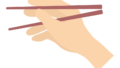

コメント